Baldur's Gate 3: これら 8 つの設定により、ロールプレイングのヒットがさらに良くなります

でバルダーズゲート 3私たちはゲーム体験に影響を与える多くの重要な決定を下しています。ただし、実際にゲームを開始する前に、オプション メニューに簡単にアクセスし、そこで設定を確認して調整する必要があります。特にお得なところをご紹介します。
ちょっとしたメモ:Baldur's Gate 3 はコントローラーを使用してプレイしています。メニューがスクリーンショットと少し異なって見える場合は、おそらくマウスとキーボードを使用してプレイしているためです。 1 つの例外を除いて、推奨事項は両方のコントロールに適用されます。
Baldur's Gate 3 では DirektX11 と Vulkan を選択するべきですか?
Larian ランチャーでは、PC 上で DirektX11 と Vulkan のどちらでゲームを開始するかを選択できます。多くのプレイヤーは、それが正確に何なのか、そしてどのオプションを選択する必要があるのか疑問に思っています。
2 つの名前は、開発時に使用されるいわゆるプログラミング インターフェイスです。ここではデフォルト設定のままにし、パフォーマンスに問題がある場合にのみ変更してください。この場合、他の選択肢を選択すると改善される可能性があります。ただし、ラリアン自身は Vulkan の使用を推奨しています。
ゲーム詳細
プライベートな時間を共有する
この設定は [ユーザー オプション] にあり、デフォルトではオフに設定されています。これは協力プレイ プレイヤーにのみ関係します。グループ プレイであっても、たとえばロマンスや夢の中でキャラクターとの個人的な瞬間を経験するからです。同僚がこれらの瞬間に参加したい場合は、オプションを無効にして参加することもできますが、必ず最初にこれを確認する必要があります。
したがって、仲間のプレイヤーがあなたのプライベートな瞬間を目撃できるかどうかを状況に応じて判断したい場合は、オプションをオフのままにしておく必要があります。ただし、とにかくすべてを共有したい場合は、設定をオンに設定できます。
カルミッシュ・ヴュルフェル
このオプションを使用すると、サイコロを振って不運の連続を避けることができます。このオプションとその利点と欠点について詳しく説明した別の記事があります。
ダイナミックな戦闘カメラ
デフォルトで有効になっているこの設定により、戦闘中にカメラが常にアクティブなキャラクターを追跡するようになります。味方や敵の操作を利用して次の動きを計画したり周囲を見回したい場合は、オプションでそれらをオフにすることができます。
ダイナミック カメラを使用していても、引き続きスキルの説明を読み、インベントリを調べ、ステータス効果の効果を調べることができるため、戦闘から何も見逃さないようにオプションをオンのままにすることをお勧めします。
自動カメラ回転 (ゲームパッドのみ)
この機能により、ゲーム世界を探索するときに、設定した速度に応じてゆっくりまたは早く、カメラが自動的にキャラクターの背後の中心に配置されます。したがって、カメラを右または左にパンすると、時間が経つと再び自動的に後ろに移動します。
このオプションは最初はオフに設定されていますが、中間のテンポ値でアクティブにしました。修正は非常にソフトであり、コントロールを失っているように感じることはありません。同時に、歩き回ったり方向を変えたりするときに、自分で修正する必要が少なくなります。
インタフェース
クイックバーのオプション
ここには、ポーションや矢などの見つけたアイテムをクイックバーに自動的に追加するかどうかを決定するあらゆる種類の設定があります。
ゲーム中にすでに膨大な量の攻撃、呪文、追加アクションに対応する必要があるため、次のいずれかのオプションをお勧めします。どこでもオフに設定される、または最も重要なポイント「ポーション」と「スクロール」をオンのままにします。すべてのオプションを有効にすると、数時間後にはバーがあらゆる種類のもので乱雑になります。
それぞれのキャラクターのバーに含めておきたいアイテムを手動でドラッグするだけです。
北向きの地図
このオプションを有効にすると、ミニマップが一緒に回転しなくなります。マウスとキーボードを使用してプレイする場合は、オプションをオフのままにしてください。ただし、コントローラーによる直接制御を選択した場合は、静的マップの方が快適です。この場合、オプションをオンに設定する必要があります。
整頓されたクイックアクセスバーのための完璧な設定
アクセシビリティ
ダイアログのオプションには、字幕の設定があります。特にこんなときテキストの背景字幕が読みやすくなり、目にも優しいため、このオプションをオンに切り替えることをお勧めします。モニター/テレビからの距離に応じて、ここでテキストのサイズを調整して、読書をより快適にすることもできます。
Baldur's Gate 3 の詳細ガイドについては、ここをクリックしてください。
さらに、もちろん、自分の好みや好みのプレイスタイルに合わせてゲームをもう少し調整できる他の機能にも注目してみる価値があります。たとえば、いつでも 3 つの難易度を切り替えることができます。
あなたはどうですか、どの設定を調整しましたか?ゲームを開始する前に、常にオプション メニューを注意深く確認しますか、それとも通常はすべてそのままにしておきますか?
サブスクリプション
サイトの新着記事を購読し、新着投稿の通知をメールで受け取るには、メールアドレスを入力してください。